Editores de subtítulos para agregar/sincronizar texto: ¡elija entre 15 programas!
Si bien los subtítulos son una excelente manera de mejorar la visibilidad de su contenido, nadie quiere dedicar mucho tiempo a transcribir. Para evitar perder horas escribiendo subtítulos usted mismo, tener en mente el editor de subtítulos adecuado es una buena estrategia que cambiará rápidamente su contenido general. Ya sea que sea un traductor o un creador de contenido que piensa que su audiencia tendrá dificultades para seguir el diálogo, ¡los 15 editores de subtítulos aquí están para que pueda agregar y sincronizar los subtítulos de manera efectiva! Sin mucho que decir, ¡desplázate hacia abajo ahora!
| Editor de subtítulos | Plataformas | Formatos admitidos | Función de sincronización | Versión gratuita/de pago |
| AnyRec Video Converter | Windows y Mac | SRT, STL, texto sin formato, MPEG-4, etc. | √ | Gratis La versión paga comienza en $22.95 |
| Editor de subtítulos POP | Windows | SRT, LRC, MPEG-4, WebVTT, etc. | × | Desde $24.95 |
| adobe expreso | Basado en web | SRT, MCC, LRC, texto sin formato, etc. | √ | Gratis La versión paga comienza en $9.99 mensuales |
| Taller de subtítulos | Windows | SRT, SUB, SSA, texto sin formato, etc. | √ | Gratis |
| Abrir editor de subtítulos | Windows | SRT, SSA, TTML, SBV, etc. | √ | Gratis |
| jubler | Windows, Mac y Linux | SRT, SUB, culo, PSB, etc. | √ | Gratis |
| Editar subtítulos | Windows | SRT, ITT, DFXP, SubRip, etc. | √ | Gratis |
| Nueva IA | Basado en web | SRT, VTT y TXT. | √ | Gratis La versión paga comienza en $14.41 mensuales. |
| AegiSub | Windows y Mac | SSA y culo | √ | Gratis |
| Editor de vídeo de aura | Windows | SRT, TXT, texto sin formato, MPEG-4, etc. | √ | Desde $9.95 |
| Editor de vídeo Movavi | Windows y Mac | SRT, TXT, SUB, CULO, etc. | √ | Prueba gratis Desde $54.95 |
| sutilmente | Basado en web | Formato de archivo SRT, TXT, vídeo o audio | √ | Prueba gratis La versión paga comienza en $16 mensual. |
| escriba feliz | Basado en web | SRT, TXT y WebVTT | × | Prueba gratis La versión paga comienza en $10 mensuales |
| Rdo | Windows | SRT, culo, SSA, SUB, etc. | √ | Comienza en $5 por minuto |
| submagia | Basado en web | SRT, VTT, SBV, SSA, etc. | √ | Gratis La versión paga comienza en $16.00 |
Los 15 mejores editores de subtítulos en Windows/Mac/en línea
Ahora que tienes un breve conocimiento de qué programas están incluidos en la lista de editores de subtítulos gratuitos, seamos más detallados sobre cada uno. Para brindarle sus características, pros y contras, ¡consulte los 15 mejores programas de creación de subtítulos hoy!
1. Convertidor de vídeo AnyRec (Windows/Mac)
Además de un editor de subtítulos, AnyRec Video Converter funciona más para la conversión, edición, etc. de videos. Tiene un editor incorporado, donde puede agregar fácilmente su archivo de subtítulos a su video y realizar más ediciones, como ajustar la fuente, la opacidad, el contorno, el color y la posición. Además, se admite agregar efectos de retardo para sincronizarlo con su diálogo. Además de trabajar como editor de subtítulos, seguramente disfrutarás de la sección de efectos y filtros, donde podrás elegir uno para aplicar a tu vídeo y hacerlo destacar. Úselo libremente para agregar subtítulos y subtítulos a los videos.
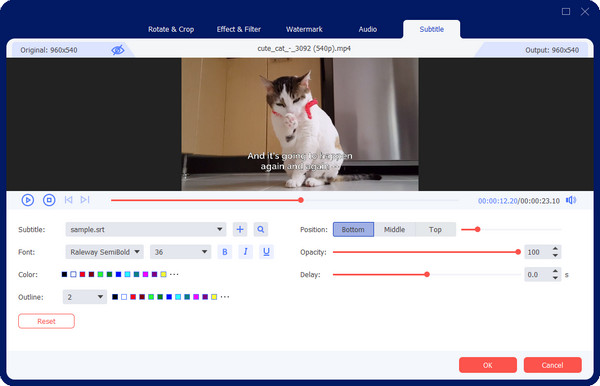

Capaz de agregar subtítulos SRT/STL/simples de manera efectiva con muchas opciones ajustables.
Ajuste libremente el color, tamaño, posición, duración y retraso de los subtítulos.
Agregue efectos, filtros, temas y audio de fondo al video con subtítulos.
Exporte su video a los formatos que desee, como MP4, MOV, AVI, M4V, etc.
100% seguro
100% seguro
2. Editor de subtítulos POP
Este editor de subtítulos funciona principalmente con archivos de vídeo seleccionados, como WMV, AVI, MP4 o QT. Es fantástico saber que POP Subtitle Editor también puede trabajar con la fuente, el tamaño, el color y la posición de los subtítulos. Además, puedes agregar subtítulos mientras obtienes una vista previa de tu video en tiempo real, evitando perder tiempo revisando tu trabajo ocasionalmente.
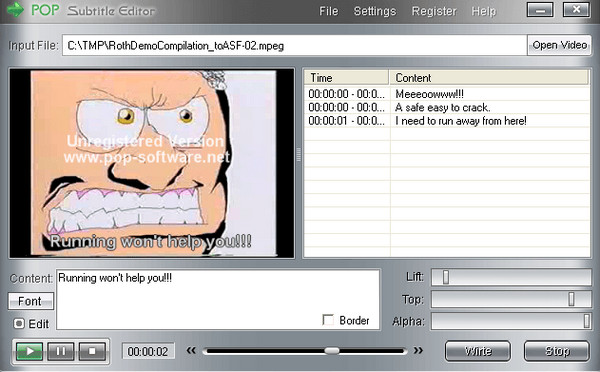
- Pros
- Edite las horas de inicio y finalización de los subtítulos.
- Ofrezca una interfaz de usuario sencilla.
- Contras
- Las horas de inicio y finalización no se pueden cambiar una vez aceptadas.
3. Adobe Express
Un servicio basado en web es lo que obtendrá con Adobe Express. Además de ser un editor de archivos SRT, tiene soporte en formatos como MCC, SCC, Teletexto y más. Al utilizar su servicio, puedes tener un proceso de edición sin esfuerzo para tus videos de TikTok y otras plataformas. Además, se ofrece sincronización de tus subtítulos con los diálogos de audio.
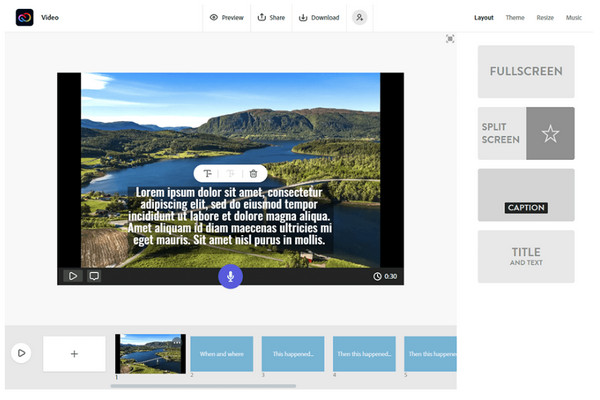
- Pros
- Integrado con productos de Adobe.
- Ofrezca herramientas básicas de mejora de vídeo.
- Se presentan un montón de fuentes y estilos.
- Contras
- Exige requisitos de hardware costosos.
4. Taller de subtítulos
Otro editor SRT que proporciona una interfaz de usuario amigable y funciona con más de 60 formatos de subtítulos es Subtitle Workshop. Le permite establecer rápidamente duraciones de tiempo, ajustar líneas, revisar la ortografía y más. Además, su tiempo y texto son personalizables, lo que le permite actuar en el flujo de trabajo más conveniente.
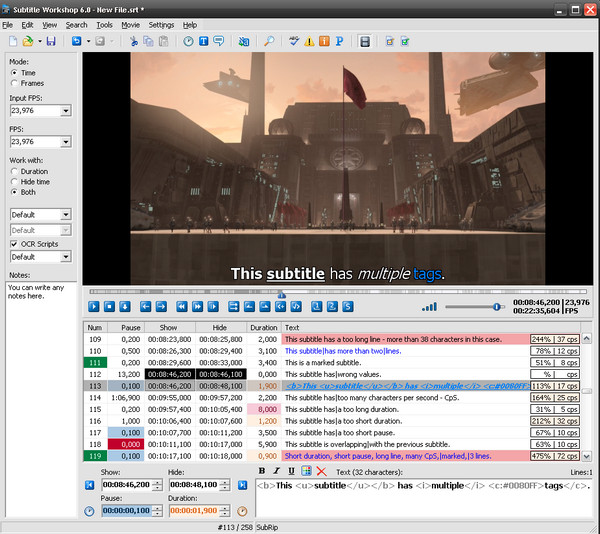
- Pros
- Tiene soporte en varios idiomas.
- Admite la corrección automática o manual de errores de texto.
- Viene con atajos ajustables.
- Contras
- Un poco complejo para principiantes por sus herramientas.
5. Abra el editor de subtítulos
Si desea un editor de subtítulos SRT de código abierto, Open Subtitle Editor le ha abierto sus puertas. Aunque depende del Reproductor de Windows Media para funcionar, este editor le brinda total libertad para realizar proyectos de edición de subtítulos, agregar, eliminar, resincronizar y editar los subtítulos existentes. También se puede utilizar para crear archivos de subtítulos desde el principio.
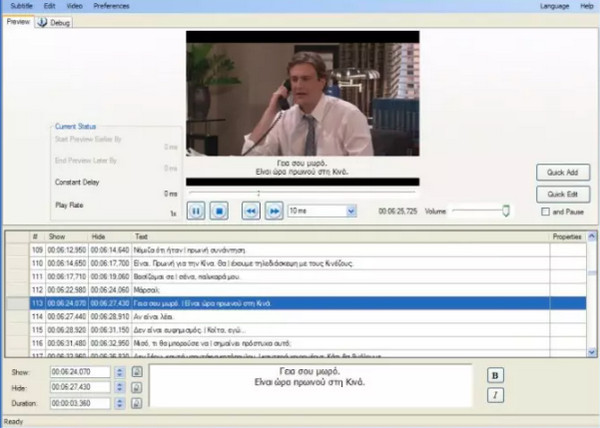
- Pros
- Viene con una interfaz de usuario intuitiva.
- Reparar y sincronizar subtítulos para películas.
- Contras
- Carece de funciones de edición.
- No actualices periódicamente.
6. Jubler
Jubler cubre los formatos de subtítulos más famosos, como TXT, SRT, SSA, ASS y más. También incluye funciones de edición que puedes aplicar libremente a tus textos. Este editor de subtítulos para Windows/Mac también viene con un modo de traducción, que le permite traducir sus subtítulos a muchos idiomas diferentes, incluidos español, francés, portugués, etc. Para los usuarios de Mac, también puede agregar subtítulos y subtítulos en iMovie.
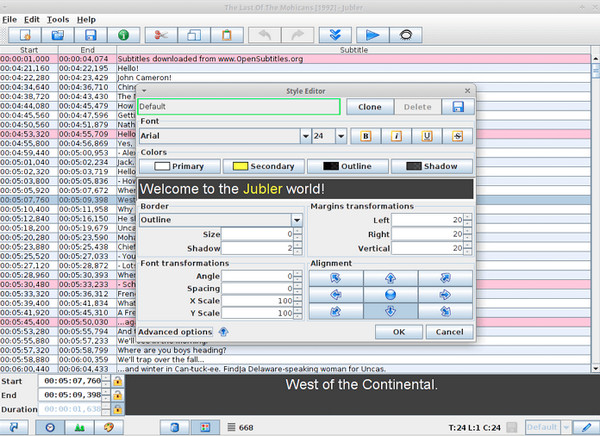
- Pros
- Tener soporte para todos los formatos de subtítulos.
- Puede agregar y editar textos en modo reproducción.
- Actualizar automáticamente.
- Contras
- Solicite MPlayer de terceros para ver los subtítulos.
7. Edición de subtítulos
Además de permitirte crear y editar en varios formatos de subtítulos, Subtitle Edit tiene opciones de sincronización que te permiten sincronizar el texto con el diálogo de audio. Además, puede convertir formatos de subtítulos, extraer subtítulos de discos, realizar traducciones automáticas, etc. También se encuentra entre tus opciones si buscas un editor de subtítulos de código abierto que pueda ayudarte a hacer tu trabajo con confianza.
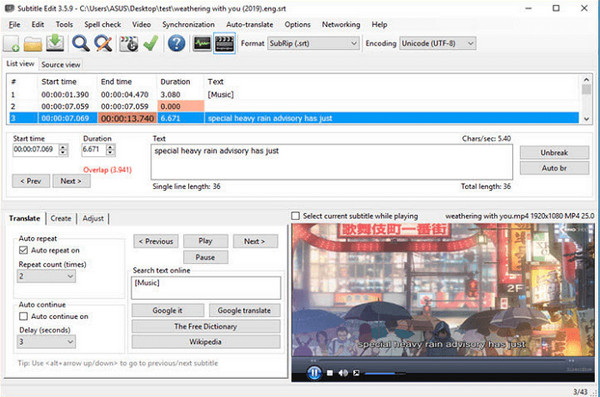
- Pros
- Capaz de fusionar y dividir archivos.
- Cubre 250 formatos de archivos de subtítulos
- Proporcionar control del visualizador de audio.
- Contras
- No se pueden colocar subtítulos en la posición deseada.
- No es compatible con algunos reproductores multimedia.
8. Nueva IA
Nova AI funciona como su editor automático de subtítulos y ofrece dos opciones para agregar subtítulos. Una es que puedes codificar subtítulos y colocarlos en tu video, mientras que la otra implica descargar un archivo de subtítulos y luego agregarlos. Además, utiliza IA para realizar subtítulos y transcripciones, trabajando para cambiar el idioma y el estilo de los subtítulos.
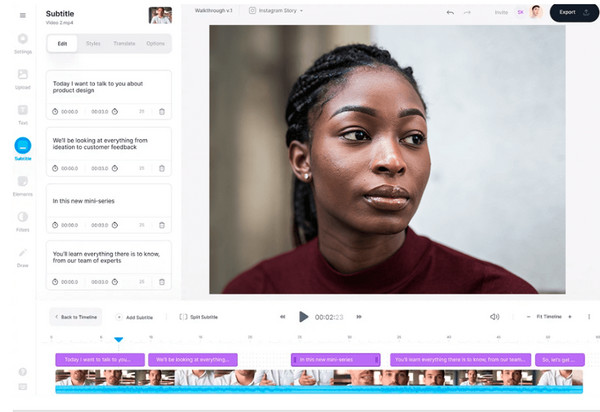
- Pros
- Herramienta de generación de subtítulos basada en web.
- Traducir y transcribir automáticamente.
- Cubre más de 50 idiomas.
- Contras
- Carece de funciones de edición avanzadas.
- La suscripción pro es un poco cara.
9. AegiSub
Considere AegiSub si necesita un editor de subtítulos que pueda colocar el texto en cualquier lugar que desee. Al usarlo, puedes disfrutar creando subtítulos agregando líneas y configurando cada duración. Además, admite sincronización de subtítulos, revisión ortográfica, traducción y formato de fuente, así como rotar, recortar líneas, escalar y hacer más con las líneas de subtítulos.

- Pros
- Le permite obtener una vista previa de la edición de subtítulos en tiempo real.
- Ofrezca una opción de copia de seguridad y guardado automático.
- Presente la forma de onda de audio.
- Contras
- No hay soporte para SRT, el formato de subtítulos más utilizado.
- No agregues espacio a los subtítulos automáticamente.
10. Editor de vídeo Aura
Convirtiéndolo en una de las mejores opciones para los usuarios de Windows, Aura Video Editor es más que un editor de subtítulos. Está lleno de funciones de edición de video, como recortar, organizar videos, crear presentaciones de diapositivas, agregar música de fondo y más. El programa presenta varios efectos que personalizan los subtítulos, como colores, fuentes, posiciones, etc.

- Pros
- Ligero pero lleno de potentes funcionalidades.
- Se presenta una vista previa en tiempo real para ver cada cambio.
- Capaz de separar pistas de subtítulos.
- Contras
- Admite solo los formatos más utilizados en la exportación.
11. Movaví
Al igual que el editor de vídeo mencionado, Movavi tiene una amplia gama de funciones de subtítulos de texto, lo que significa que puedes considerarlo tu creador y editor de subtítulos. Aparte de eso, Movavi tiene todas las herramientas para cubrir tus necesidades de creación de videos. Te permite integrar subtítulos en tu video y personalizar su color, fuente, ubicaciones y más.
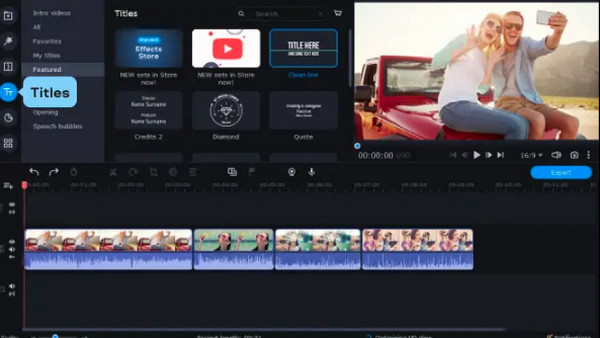
- Pros
- Es fácil de operar y bueno para todos.
- Fácil posicionamiento para tus subtítulos.
- Tener una amplia compatibilidad con formatos de archivos.
- Contras
- Cubre únicamente los formatos de subtítulos populares.
- Siete días para una prueba gratuita y tiene funcionalidades limitadas.
12. sutilmente
Subly es un prometedor editor SRT que es rápido para subtitular vídeos. También viene con una interfaz amigable y cubre más de 70 idiomas. ¿Y lo que es más? Además de admitir la transcripción automática de videos y archivos de audio, tiene una impresionante tasa de precisión del 98 por ciento en el reconocimiento de voz.
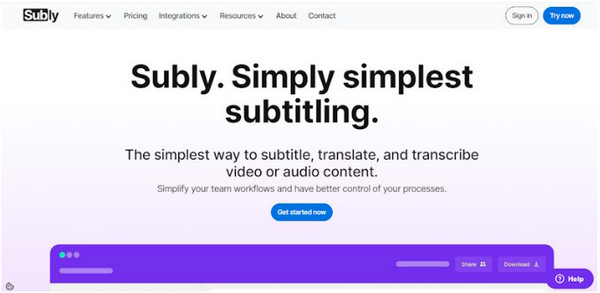
- Pros
- Proporcione muchas herramientas de edición y diseño de texto.
- Es flexible a la hora de elegir el modo de subtitulado.
- Contras
- Puede que le lleve tiempo dominar sus herramientas.
- Por lo general, no funcionan bien para contenido más extenso.
13. Escriba feliz
Happy Scribe, un popular editor de subtítulos basado en la web, está diseñado para brindarle un proceso sencillo de creación y edición de subtítulos. Contiene una amplia gama de funciones completas que hacen que el procedimiento general sea una experiencia valiosa. Después de cargar su archivo, trabaja en su reconocimiento de voz para generar una transcripción y proceder a editar subtítulos y leyendas.
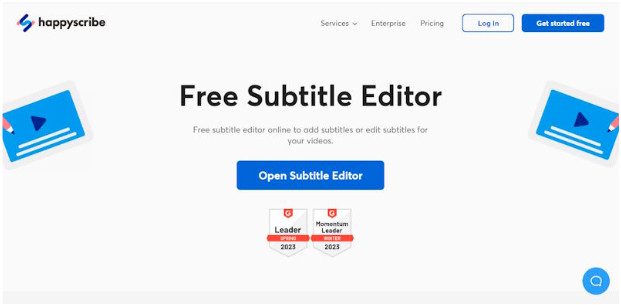
- Pros
- Deje que los equipos trabajen en proyectos al mismo tiempo.
- Cubre múltiples idiomas, perfecto para todos los usuarios.
- Fácil ajuste y personalización de subtítulos que se ajusten a sus necesidades.
- Contras
- Falta mucho en funciones de edición de video.
14. Rev.
Obtenga a Rev como su editor de subtítulos si desea algo que brinde servicios de subtítulos y subtítulos precisos, lo que le ayudará a ahorrar un tiempo precioso. Funciona en más de 15 idiomas y ofrece a los usuarios una tasa de precisión del 99 por ciento. Rev es el mejor para subcontratar subtítulos y quiere apoyo entre la tecnología humana y de inteligencia artificial.
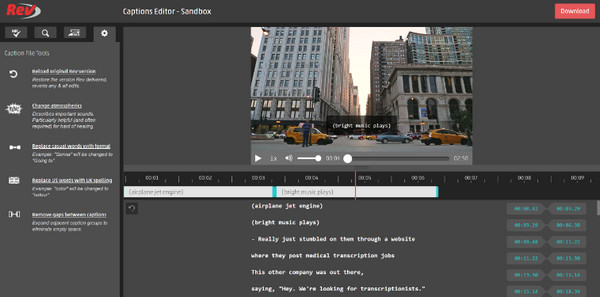
- Pros
- Ofrezca una alta tasa de precisión para inglés y otros idiomas.
- Trabaje gratis para la transcripción de audio a texto.
- Contras
- Tómese el tiempo para entregar el resultado final.
- Es posible que los subtítulos posteriores estén restringidos.
15. Submagia
Por otro lado, SubMagic ofrece una forma creativa de agregar subtítulos, ya que te permite agregar emociones a través de emojis y enfatizar puntos usando palabras resaltadas. Este editor de archivos SRT utiliza su algoritmo avanzado de forma eficaz; transcribe audio a texto en más de 20 idiomas. Además de eso, puedes editar, sincronizar y ajustar la velocidad de fotogramas dentro del programa.
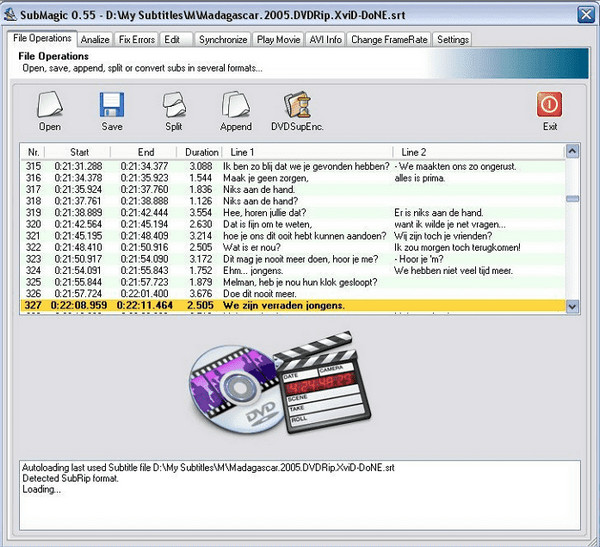
- Pros
- Mantén más de 20 idiomas para traducir.
- Perfecto para contenidos de vídeo cortos.
- Localice y reemplace subtítulos fácilmente.
- Contras
- La manipulación de la herramienta de reparación es un desafío.
FAQs
-
¿Cuál es el formato de archivo SRT?
El archivo SRT, un acceso directo al archivo SubRip Subtitle, es el formato de archivo más conocido para contenido de vídeo. Contiene el texto de los subtítulos en secuencia, con horas de inicio y finalización, por lo que a menudo lo lees en el formato admitido por los editores de subtítulos mencionados.
-
¿Cuál es el mejor formato de subtítulos que debo utilizar al crear subtítulos?
En su mayoría, los formatos de archivo SRT o VTT son su mejor opción al crear subtítulos. Ambos tienen ligeras diferencias, por lo que debes comprobarlo antes de decidirte.
-
¿Puedes darme un editor de archivos SRT para Mac?
Sí. Uno de los editores de subtítulos comentados, Aegisub, funciona bien para que los usuarios de Mac editen y agreguen subtítulos. Proporciona una amplia gama de funciones de creación y sincronización, lo que lo convierte en un excelente editor de subtítulos.
-
¿Puede VLC Media Player funcionar como mi editor de subtítulos?
Aunque se dice que es un reproductor para todos los formatos de archivos multimedia, tiene la capacidad de agregar fácilmente títulos o subtítulos a sus videos y películas.
-
¿Qué herramientas online puedo utilizar para editar subtítulos?
Además de los mencionados aquí, como Subly, SubMagic, HappyScribe, etc., también puedes confiar en Kapwing, VEED.IO y Clideo para trabajar en tus subtítulos.
Conclusión
Ahora has conocido con éxito a los 15 mejores editores de subtítulos. Con suerte, decidiste optar por el que se ajuste a tus preferencias en la edición de subtítulos. Ya sea que te hayas conformado o no, debes conocerlo. AnyRec Video Converter más. Funciona más que un simple editor de subtítulos y un conversor; ¡También puede ser tu compresor, potenciador, editor y más! Seguramente no querrás perderte sus otras funcionalidades. Así que asegúrate de probarlo tú mismo.
100% seguro
100% seguro
